首页 > 基础资料 博客日记
重学Java,Maven安装,环境变量设置,Maven镜像设置
2024-07-11 04:00:06基础资料围观685次
文章重学Java,Maven安装,环境变量设置,Maven镜像设置分享给大家,欢迎收藏Java资料网,专注分享技术知识
文章目录
前言
Maven 是一个用于构建和管理 Java 项目的强大工具,它可以自动化项目的构建过程,管理项目的依赖关系,以及管理项目的生命周期。Maven 基于项目对象模型(Project Object Model,POM)来描述项目的结构和配置信息,并提供了一系列的插件和标准化的构建流程,使得开发者可以更加简单、高效地进行项目开发和管理。
- 安装maven之前请确认已经安装好了JDK,传送门:重学Java,JDK安装,Java环境配置,Could not find Java SE Runtime Environment问题解决
下载Maven
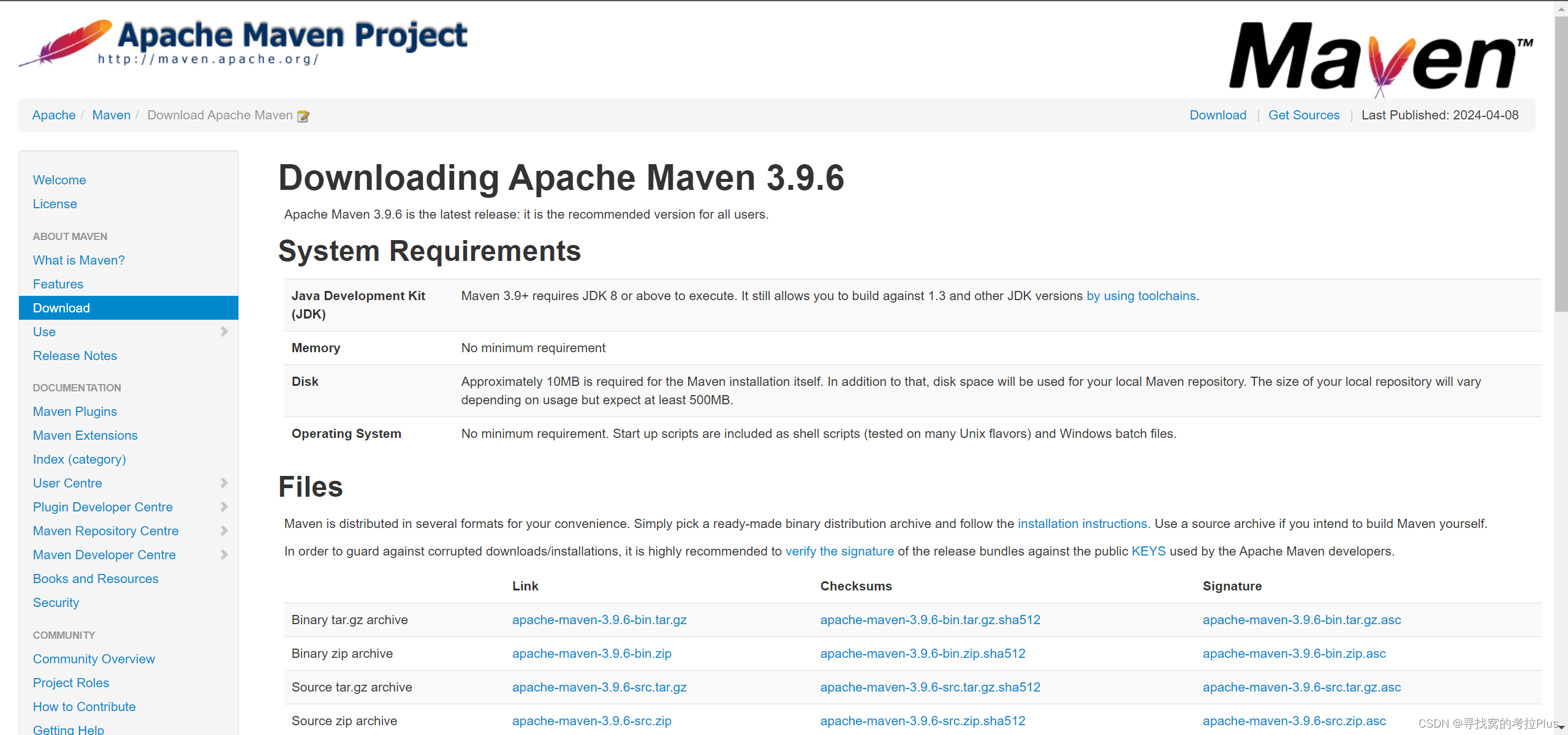
- 下载bin.zip后缀的
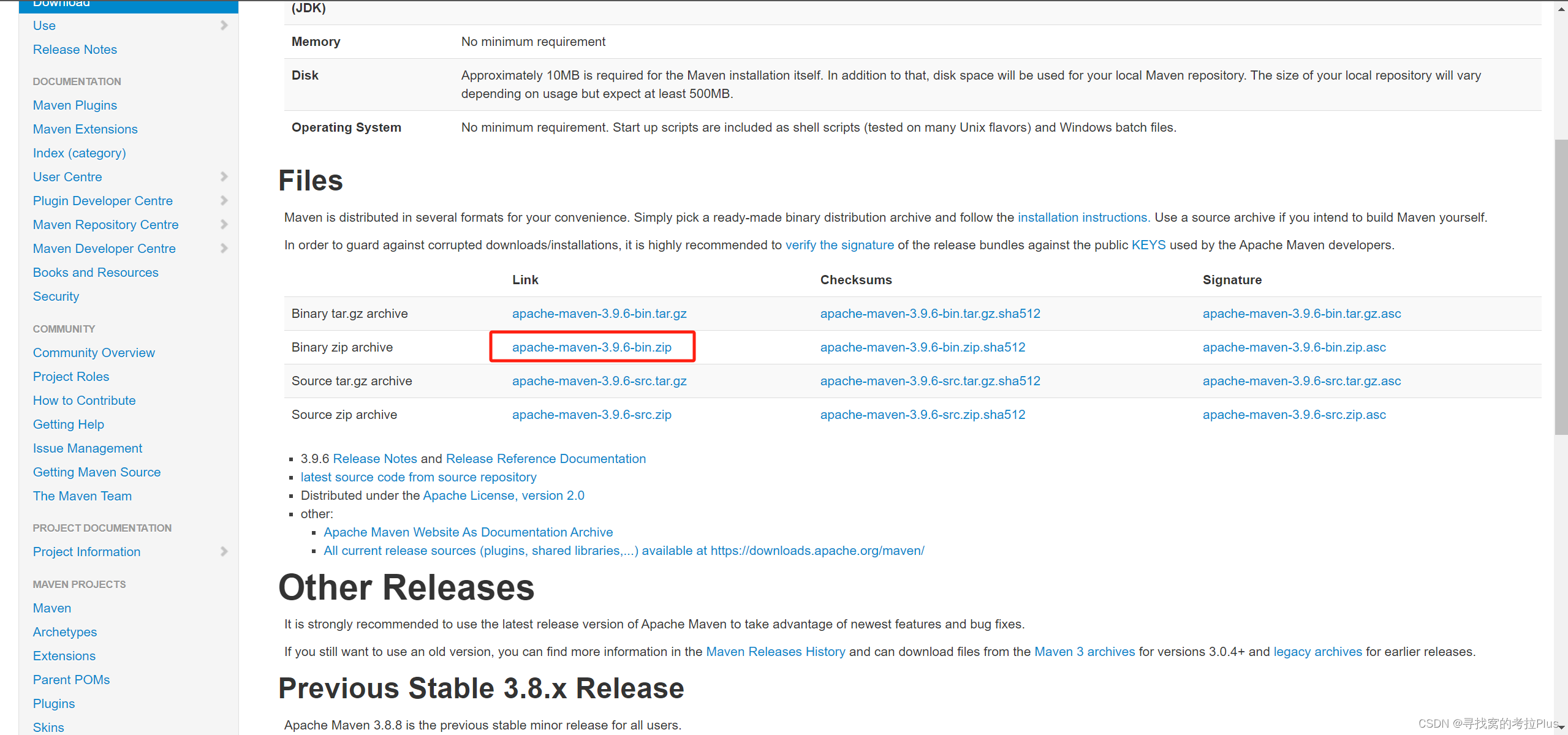
- 下载完成
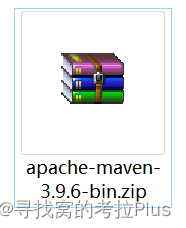
安装maven
- 官方的压缩包是绿色安装的,直接解压即可
- 存放文件夹的选择,主要存放在没有中文,空格或其他特殊字符的文件夹即可
- 我一般会选择跟Java的JDK存放在一起
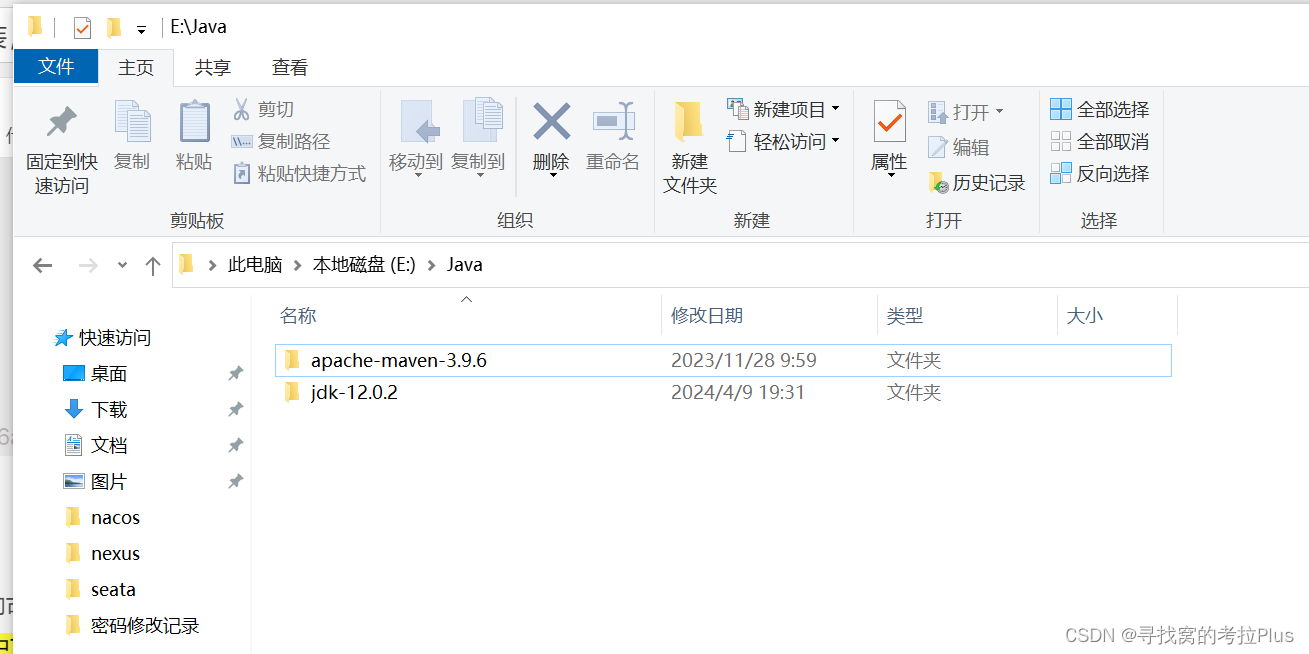
配置环境变量
进入环境变量配置界面
- 右键点击计算机–>属性–>高级系统设置–>高级–>环境变量
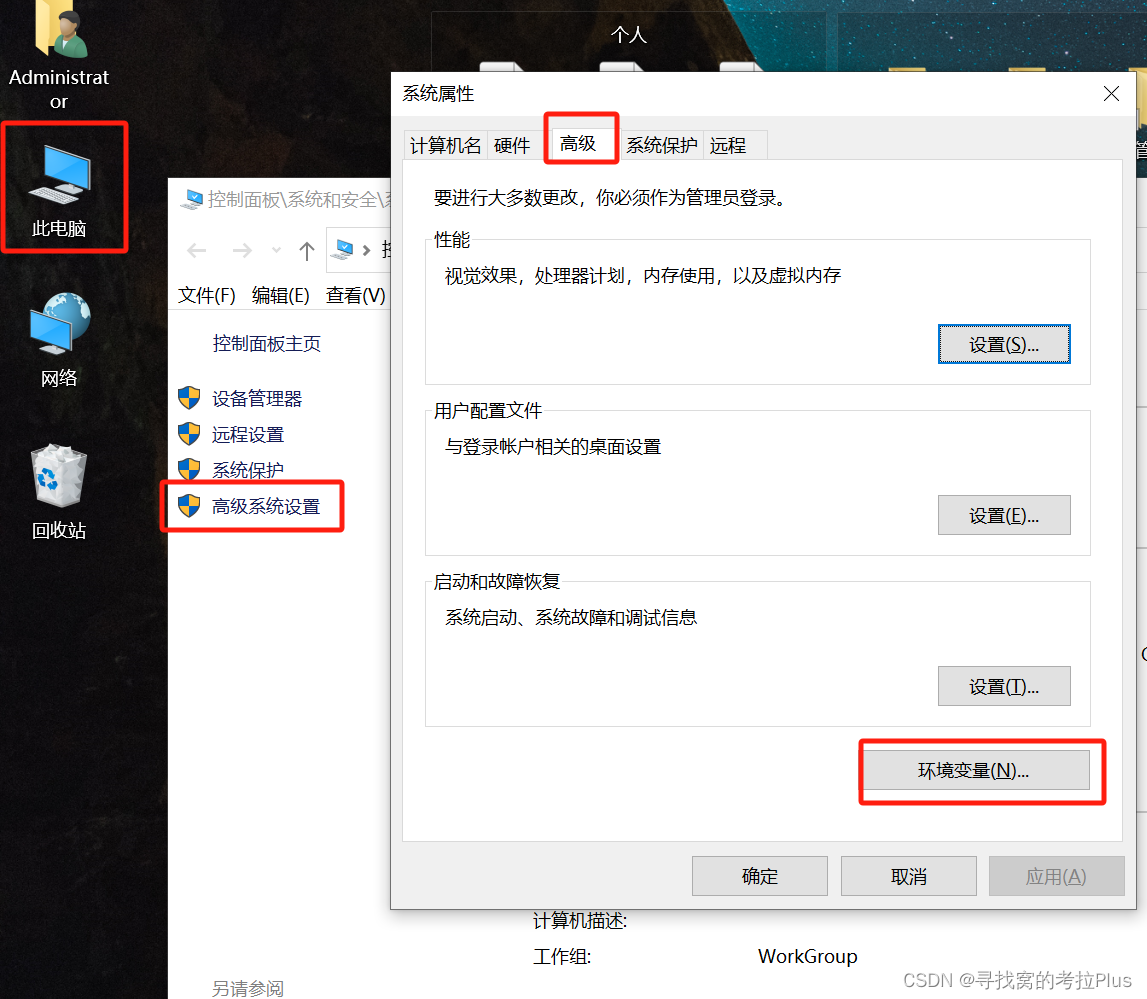
新建系统变量MAVEN_HOME
- 点击“新建”
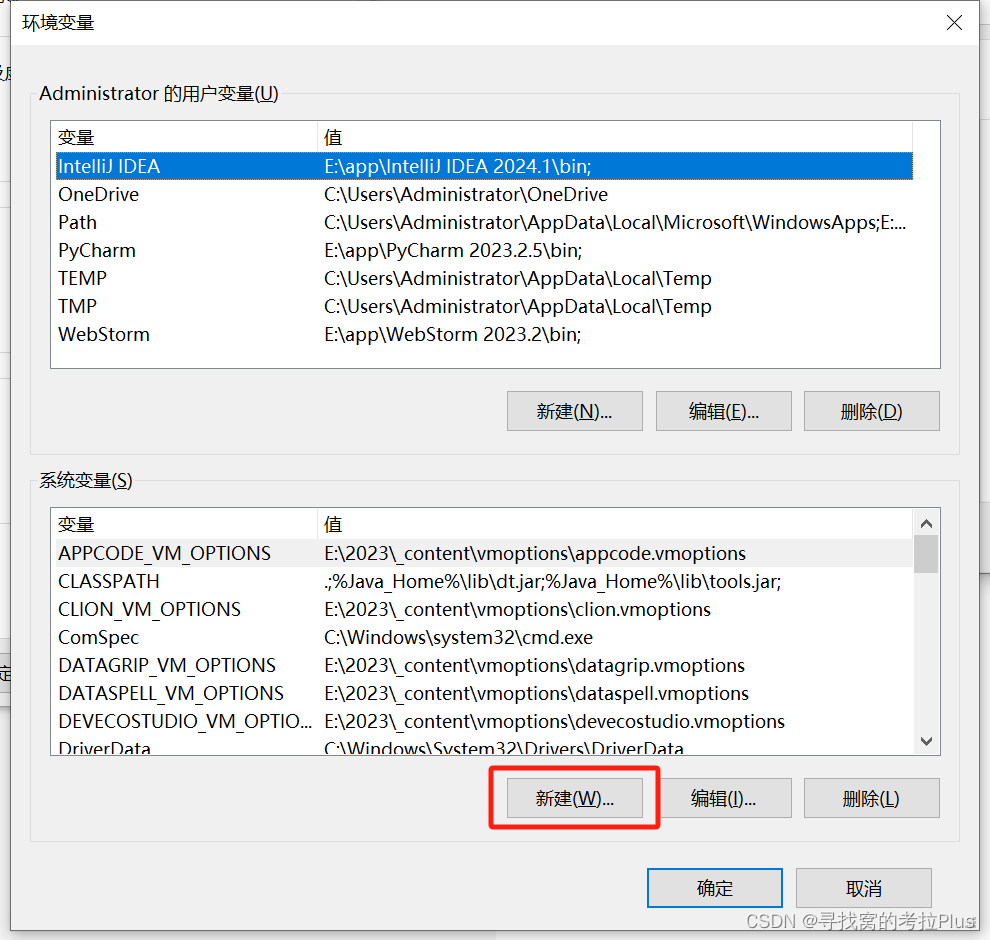
- 变量名:
MAVEN_HOME - 变量值:E:\Java\apache-maven-3.9.6
- 变量值也就是我们刚才安装jdk的路径
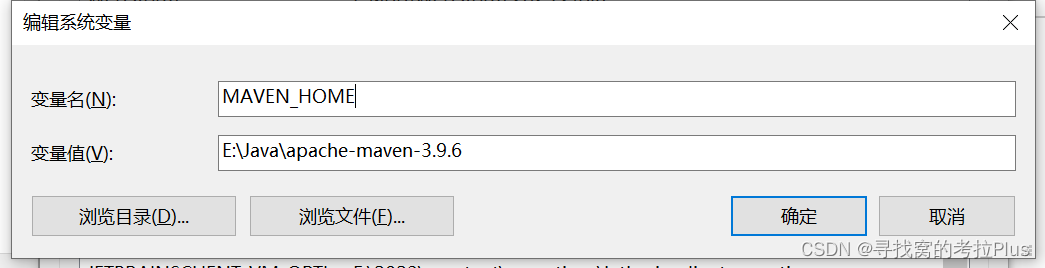
编辑系统变量PATH
- 选择“Path”,点击“编辑”
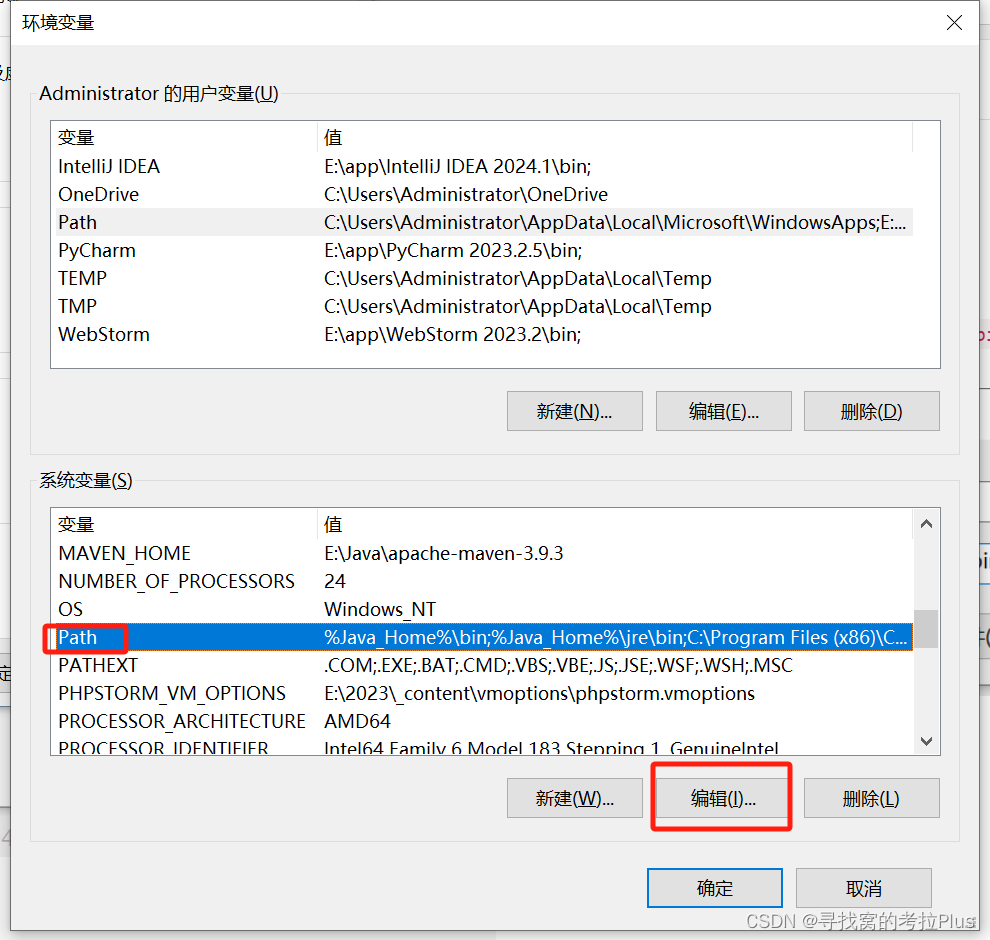
- 插入值
%MAVEN_HOME%\bin;,记得用‘;’进行分割
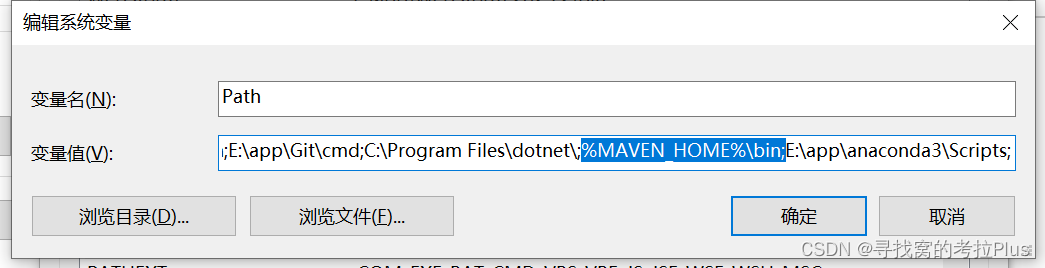
- 配置完后记得点击
确认进行保存
验证安装情况
- 在cmd中,输入以下指令
mvn -v
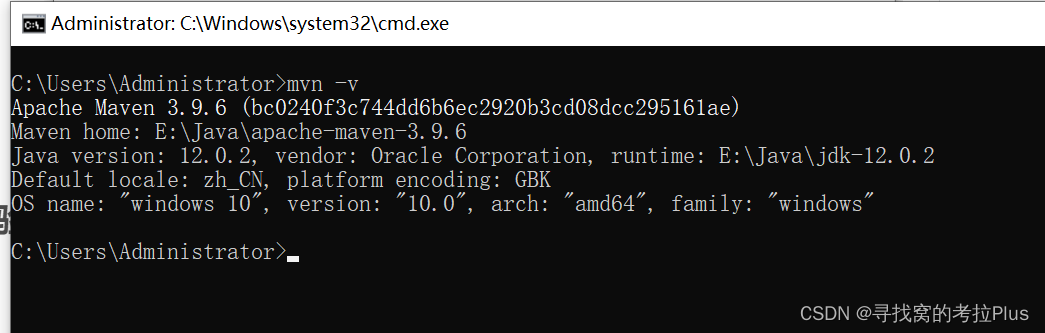
比对以下版本号是否和你下载的一致
配置settings.xml文件
- 先到刚安装的maven目录下,进入conf目录,settings.xml就在其中,打开进行编辑
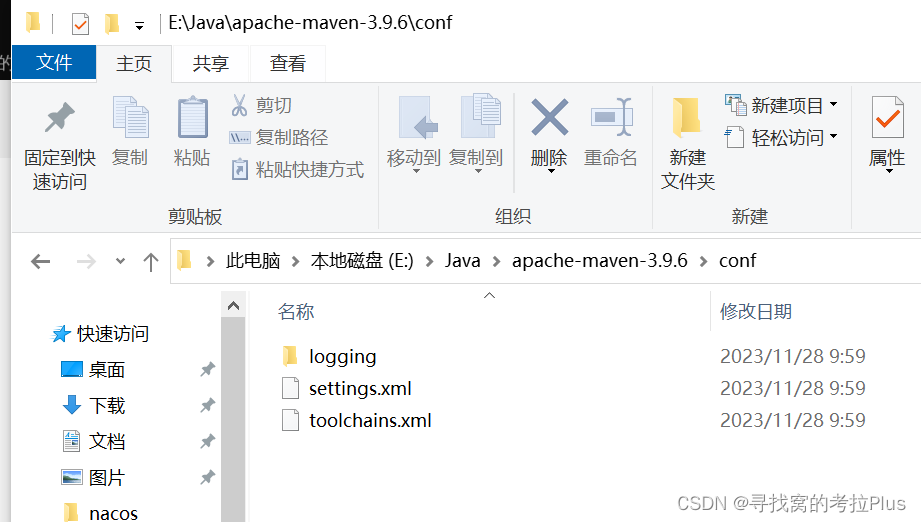
修改本地仓库地址
由于本地仓库地址默认是Default: ${user.home}/.m2/repository,也就是C盘,所以需要修改存放的地址,防止都下载到了C盘,导致C盘空间不足
- 在maven安装目录下,创建文件夹:
maven_repository
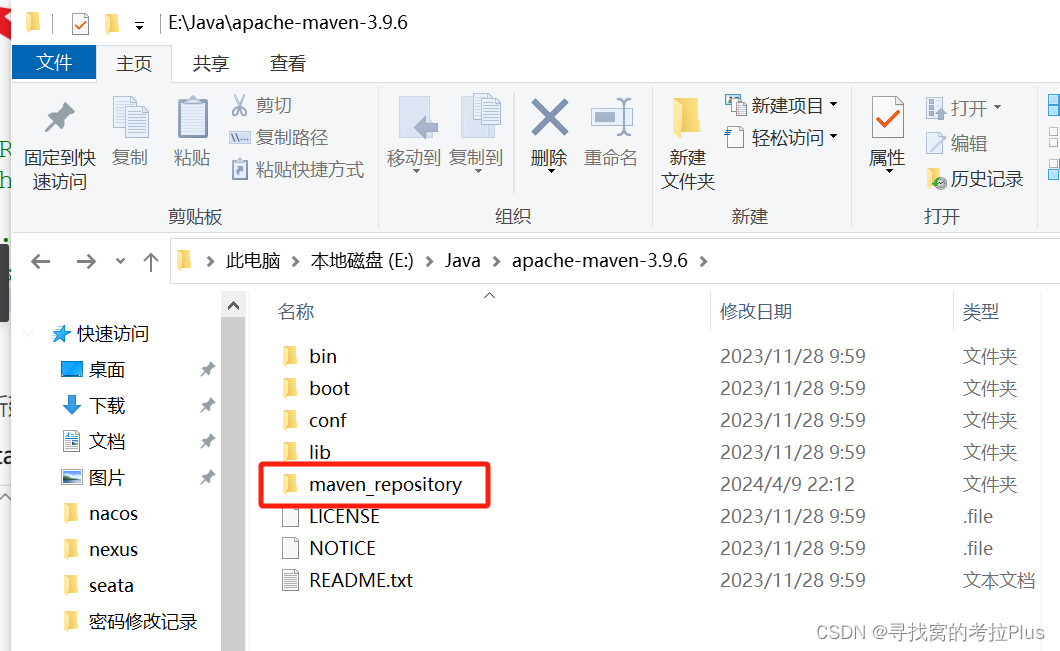
- 搜索
localRepository,按照下图添加标签设置,其中路径为你刚才创建的maven_repository的完整路径
<localRepository>E:\Java\apache-maven-3.9.6\maven_repository</localRepository>

配置maven国内镜像,第三方私服仓库
因为中央仓库在国外,导致下载jar包很慢,而且很容易失败,所以我们改为maven国内镜像,也就是第三方私服仓库,以下是三大maven国内镜像
- 阿里云
<mirror>
<id>aliyunmaven</id>
<mirrorOf>*</mirrorOf>
<name>Nexus Alibaba</name>
<url>https://maven.aliyun.com/repository/public</url>
</mirror>
- 网易
<mirror>
<id>nexus-163</id>
<mirrorOf>*</mirrorOf>
<name>Nexus 163</name>
<url>http://mirrors.163.com/maven/repository/maven-public/</url>
</mirror>
- 腾讯云
<mirror>
<id>nexus-tencentyun</id>
<mirrorOf>*</mirrorOf>
<name>Nexus Tencent</name>
<url>http://mirrors.cloud.tencent.com/nexus/repository/maven-public/</url>
</mirror>
- 在settings.xml文件中,找到
mirrors标签
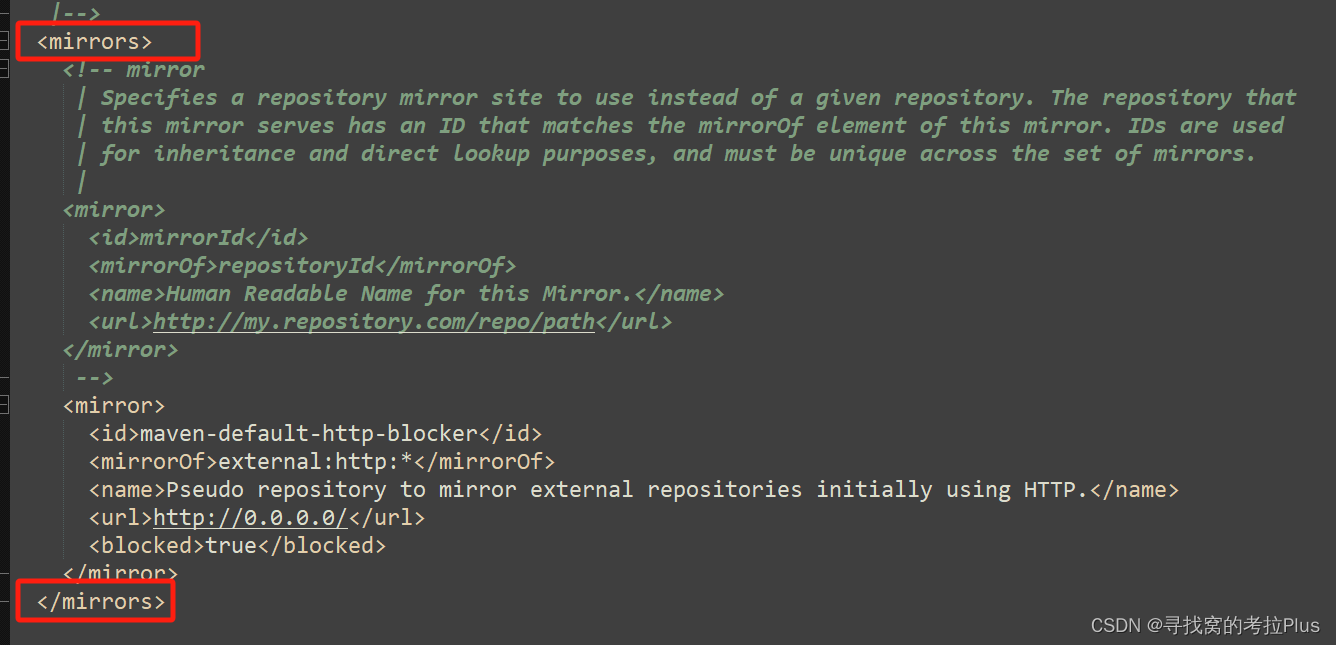
- 默认已经有一个mirror标签,我们设置多一个国内的,记得要放在前面

测试配置情况
- 在cmd中,输入以下指令
mvn help:system
- 可以看到Downloading from aliyunmaven: https://maven.aliyun.com,表示镜像设置成功
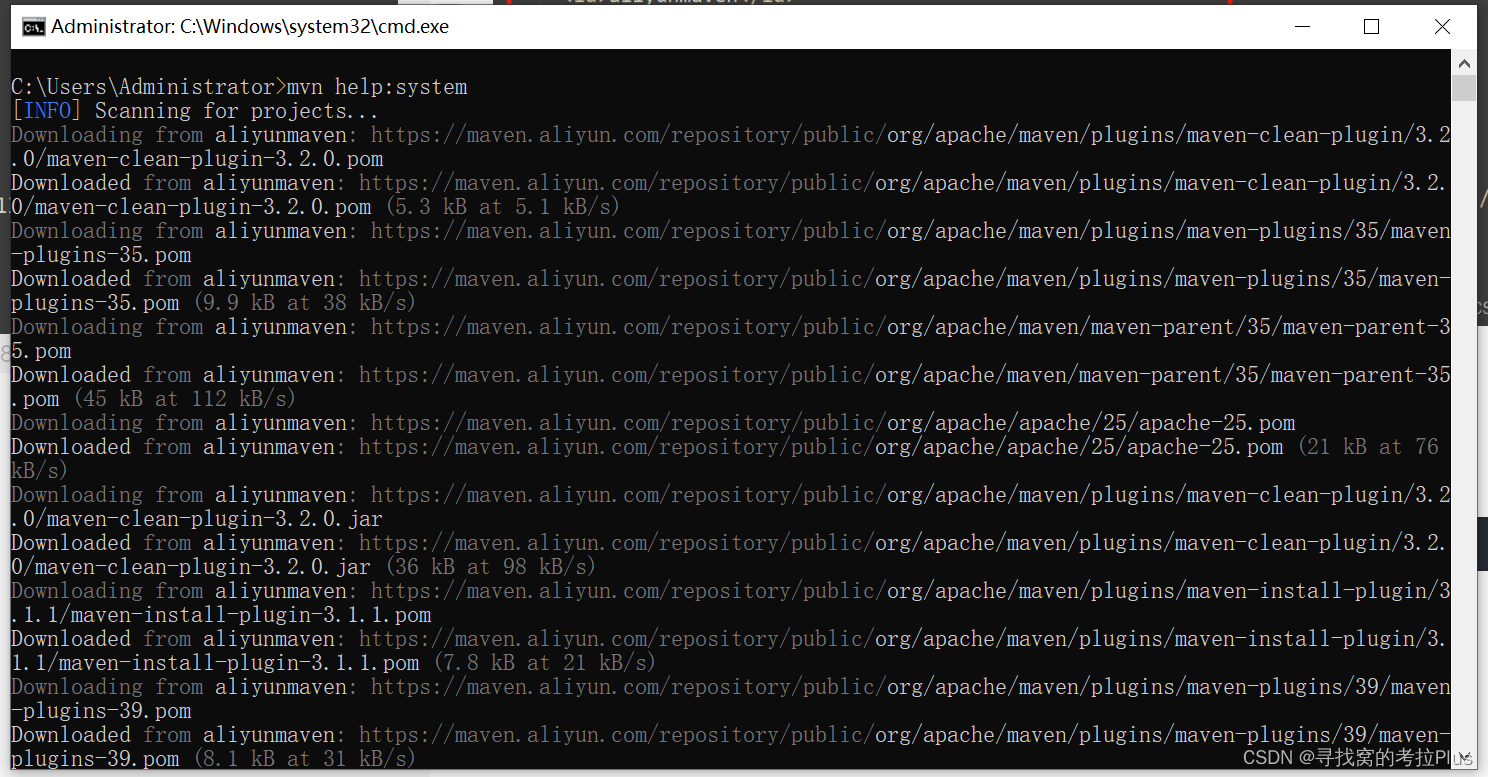 - 查看刚才设置的E:\Java\apache-maven-3.9.6\maven_repository,是否已经生成了文件夹
- 查看刚才设置的E:\Java\apache-maven-3.9.6\maven_repository,是否已经生成了文件夹
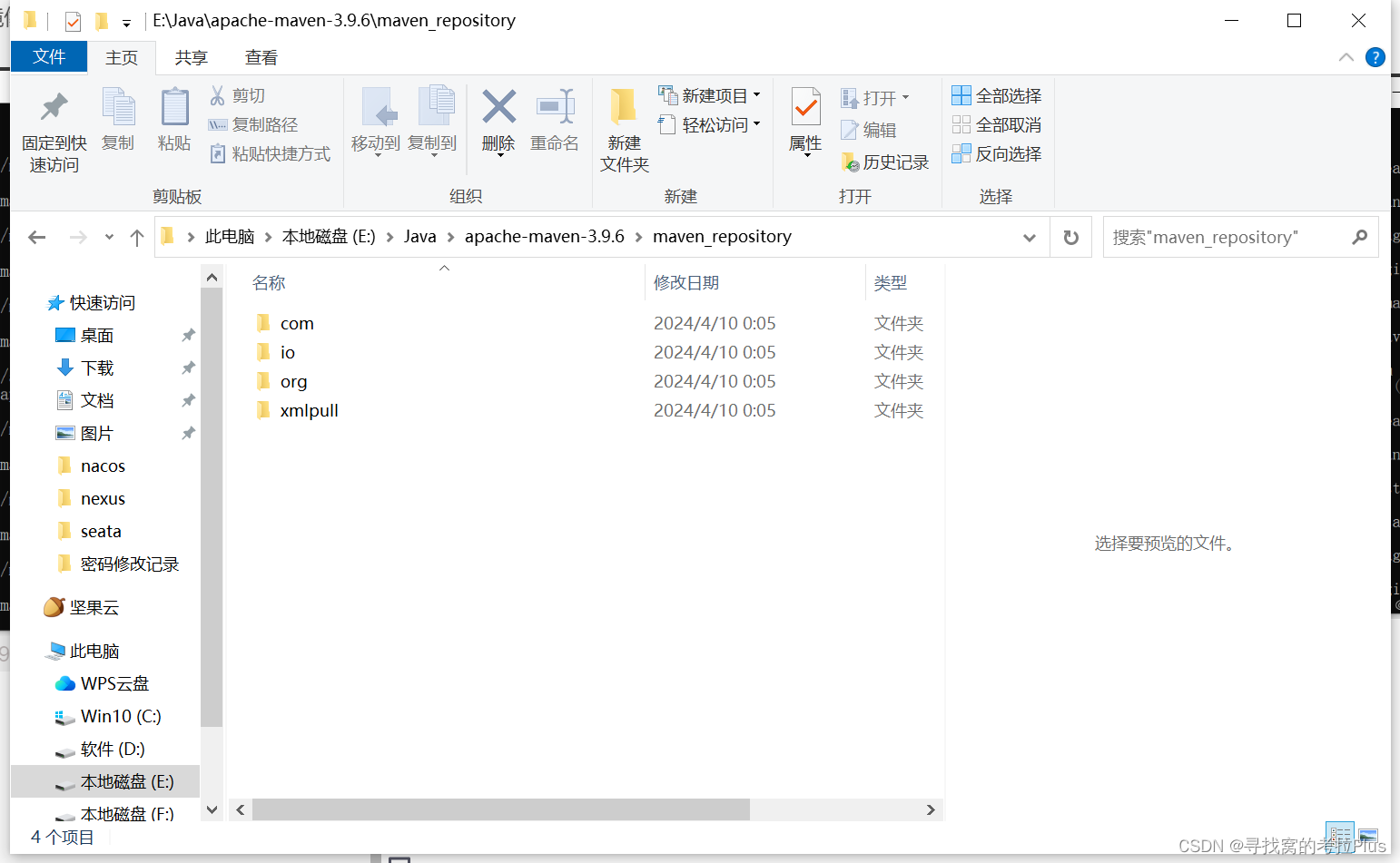
配置IntelliJ IDEA
- 在idea的Settings—Build—Build Tool—Maven,按照如下图设置
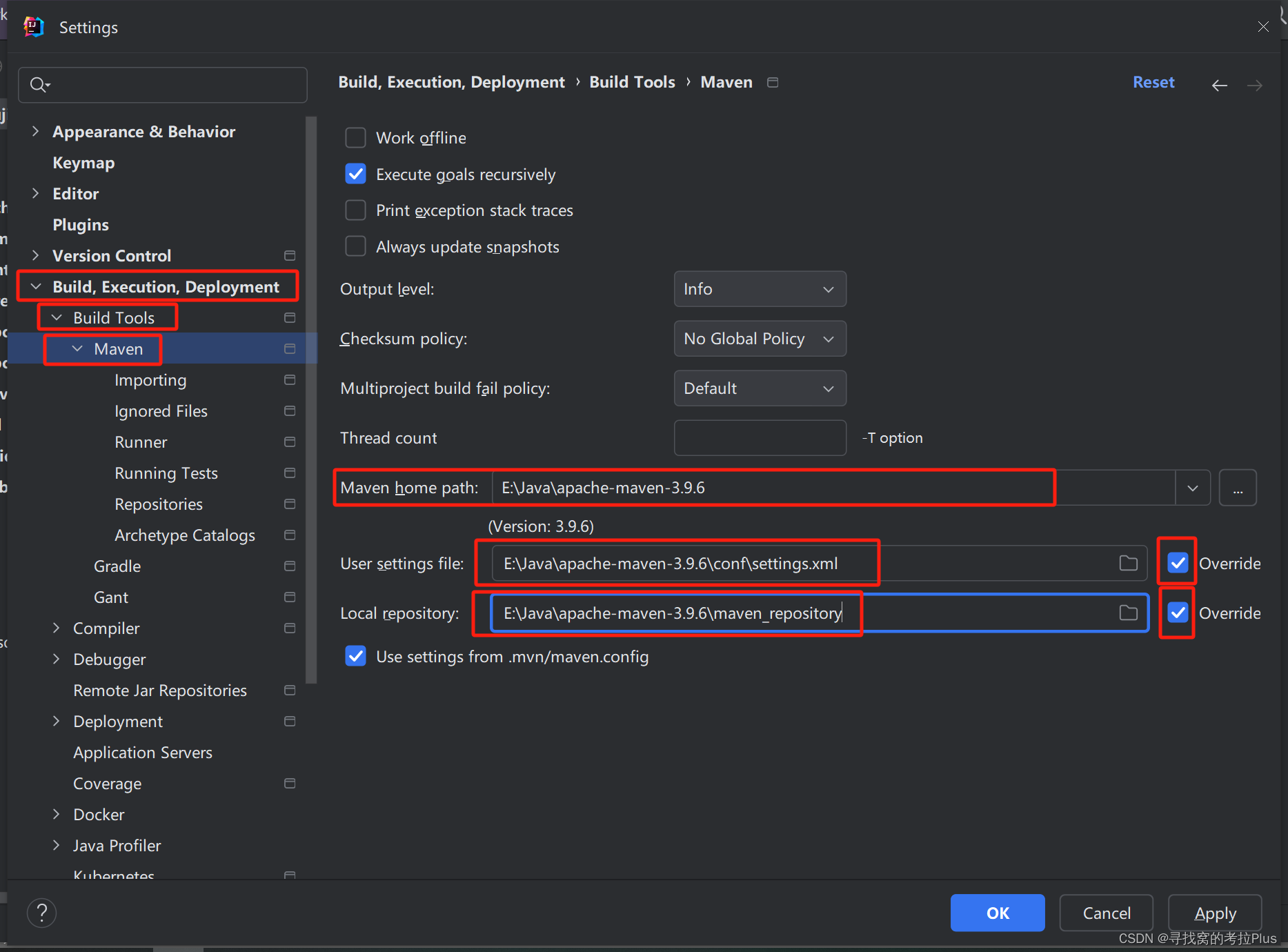
在IDEA中构建项目
- 在IDEA上方的菜单栏中,Build—Build Project

- 查看控制台,构建成功

文章来源:https://blog.csdn.net/weixin_43651674/article/details/137568242
本文来自互联网用户投稿,该文观点仅代表作者本人,不代表本站立场。本站仅提供信息存储空间服务,不拥有所有权,不承担相关法律责任。如若内容造成侵权/违法违规/事实不符,请联系邮箱:jacktools123@163.com进行投诉反馈,一经查实,立即删除!
本文来自互联网用户投稿,该文观点仅代表作者本人,不代表本站立场。本站仅提供信息存储空间服务,不拥有所有权,不承担相关法律责任。如若内容造成侵权/违法违规/事实不符,请联系邮箱:jacktools123@163.com进行投诉反馈,一经查实,立即删除!
标签:

